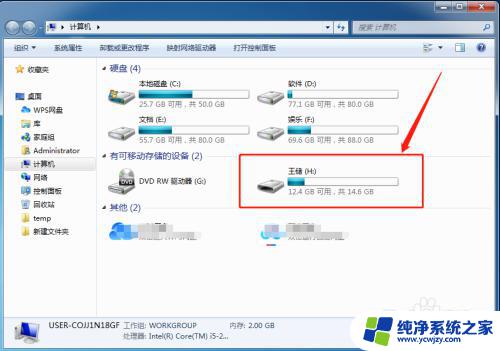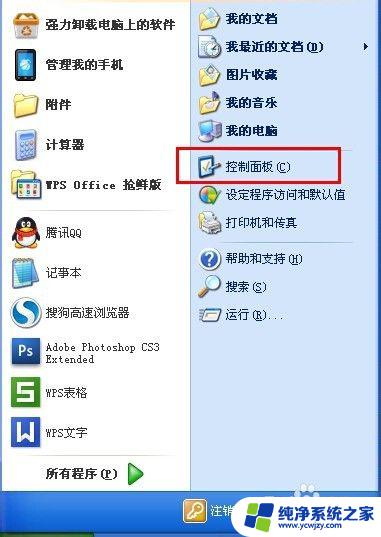如何关闭键盘上的灯光?简单易行的步骤教程
更新时间:2023-06-20 15:08:53作者:yang
如何关闭键盘上的灯光,无论是游戏玩家还是普通用户,在使用带有背光键盘的电脑时,都可能会遇到键盘上灯光太光亮或太过刺眼的情况,此时关闭键盘上的灯光无疑是一种不错的解决方法。但是有些用户可能对如何关闭键盘灯光感到困惑,今天我们来分享一些方法和技巧,帮助大家解决这一问题。
具体步骤:
1.想要关闭键盘的灯光,我们首先需要在键盘上找到F5和F6带有光图的标志。这两个按键就是调节键盘光的按钮。

2.然后我们需要知道的是,这两个按钮中。按键F5代表的是调暗灯光,按键F6表示的是调亮键盘。
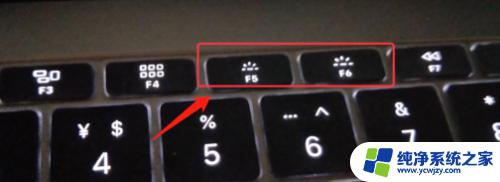
3.我们想要进行关闭灯光的操作,就要按住F5按钮不放,这时候我们就能关闭键盘的背景光了。

4.当然,如果我们想要重新打开背景光。那么我们就需要在键盘上按着F6按键不放,这时候就可打开了。

以上是关闭键盘灯光的步骤,如果您还不确定,请按照这些步骤进行操作,希望这些信息能对您有所帮助。